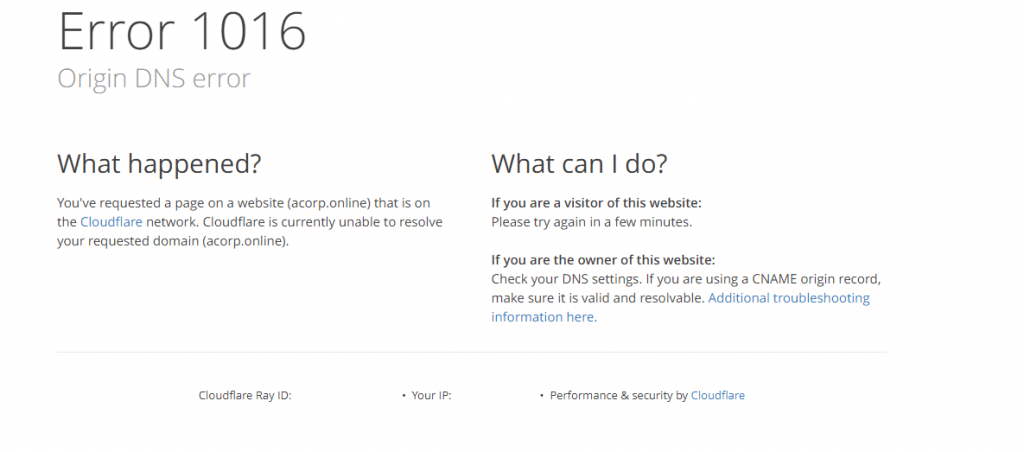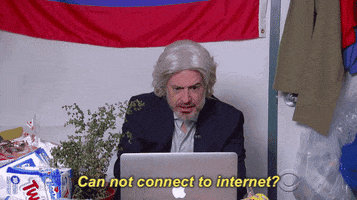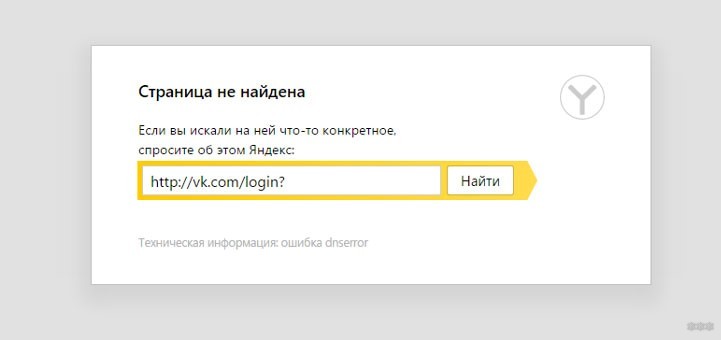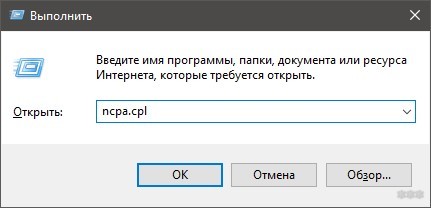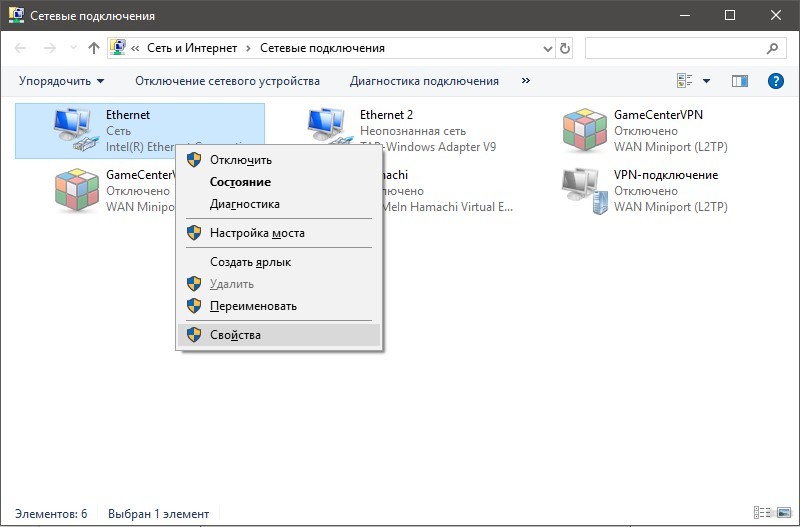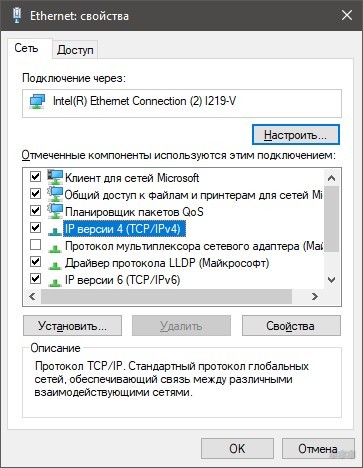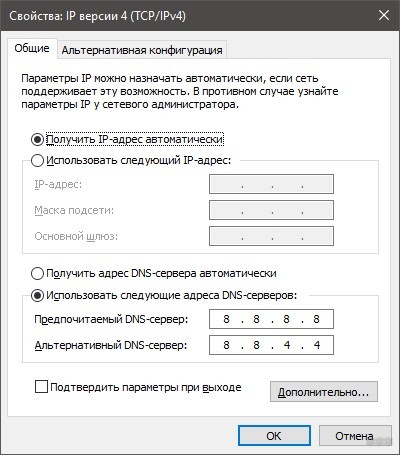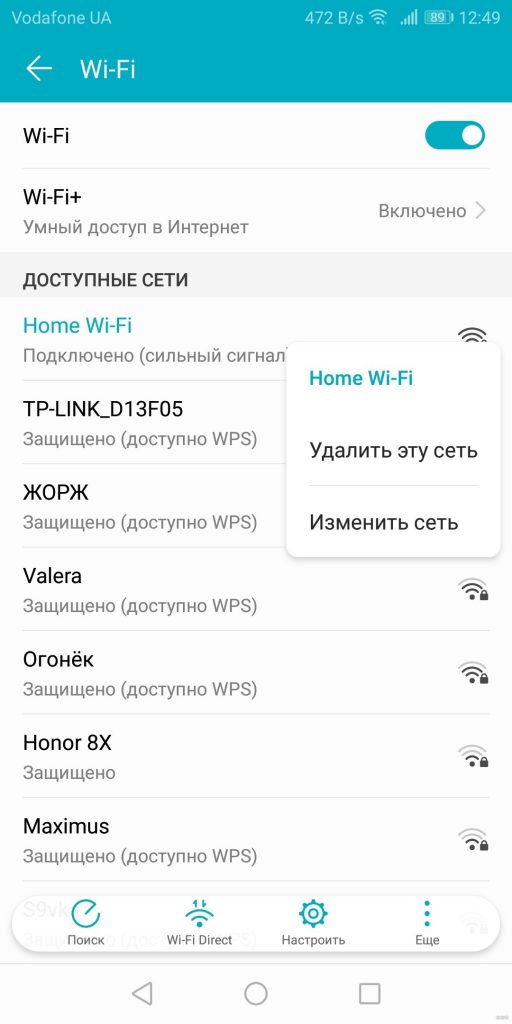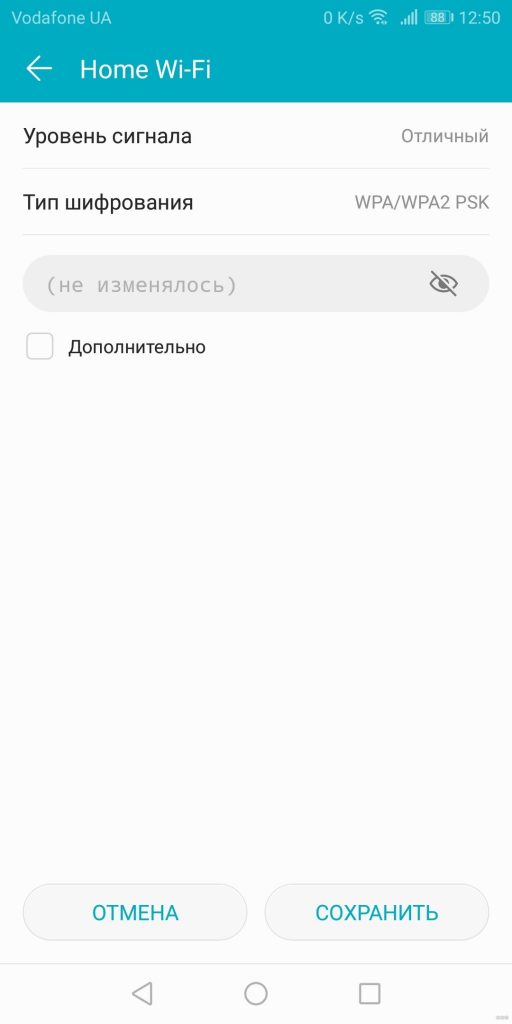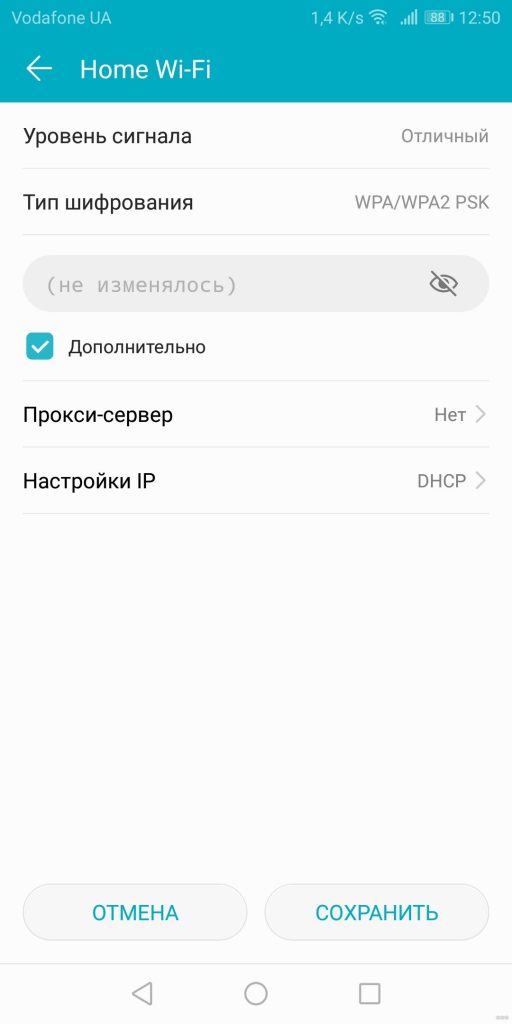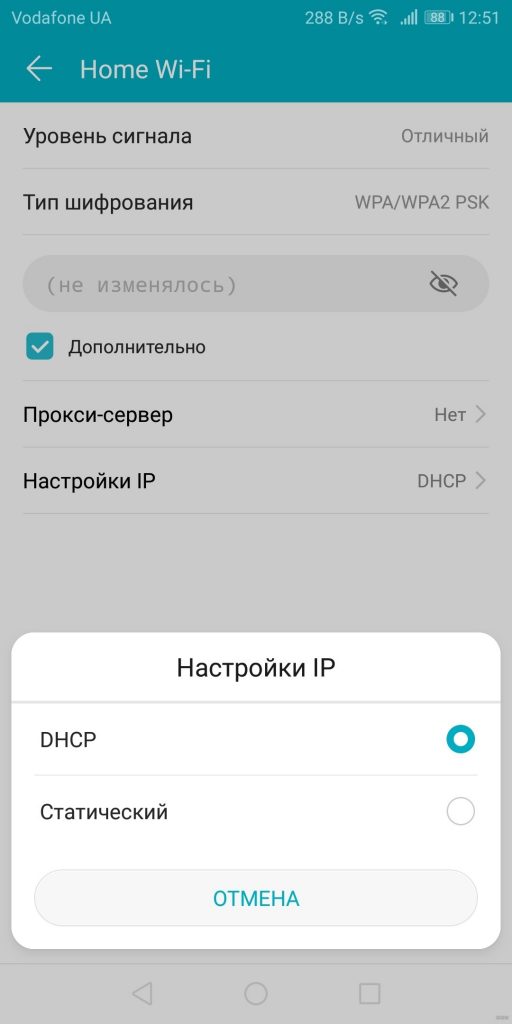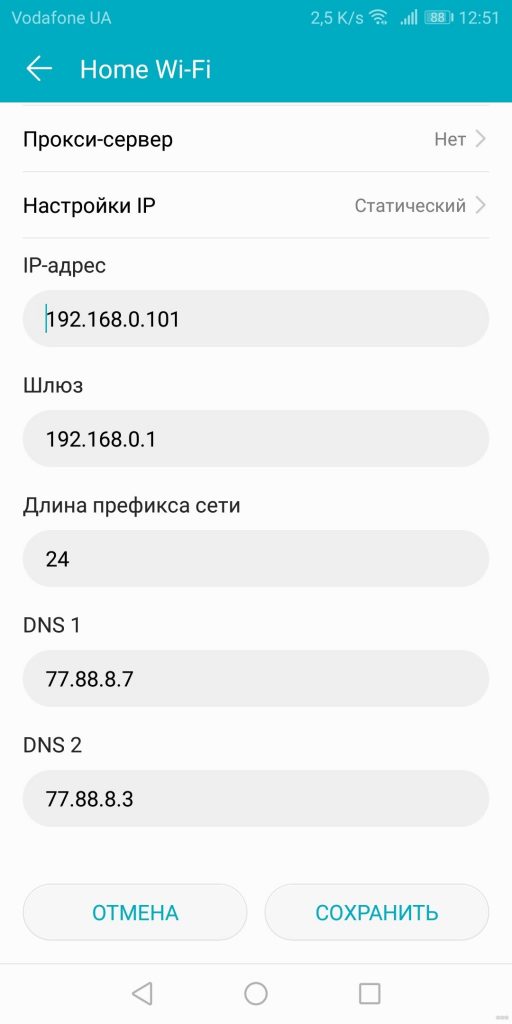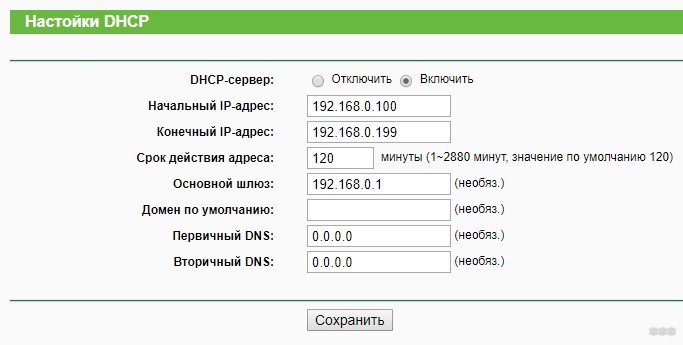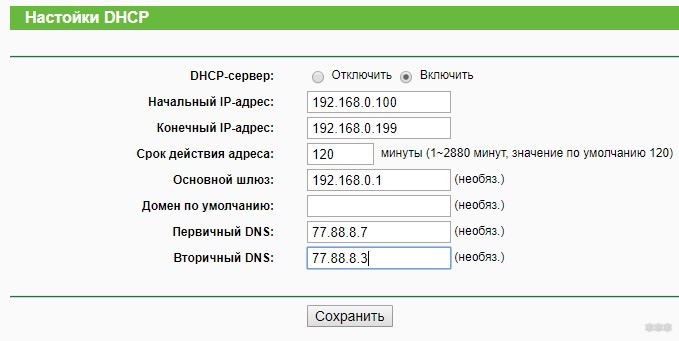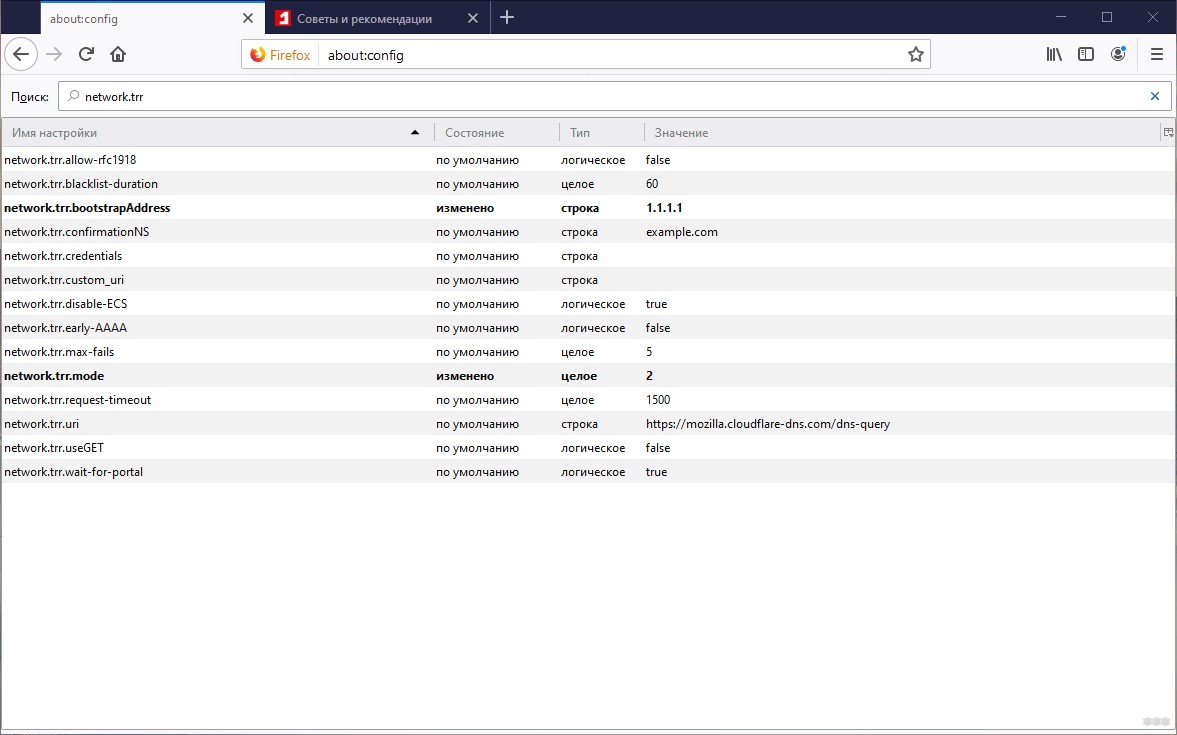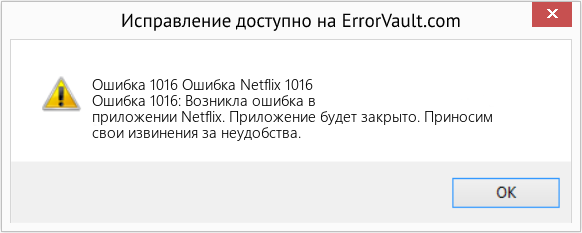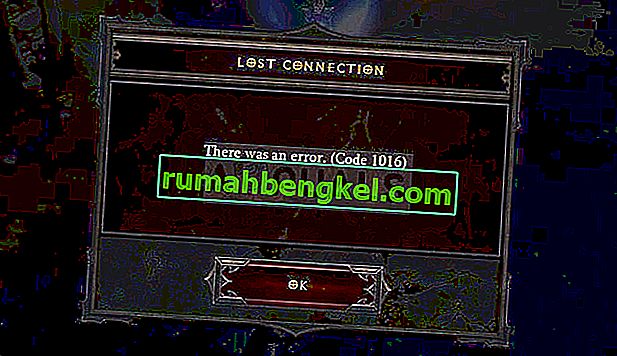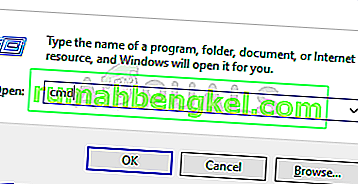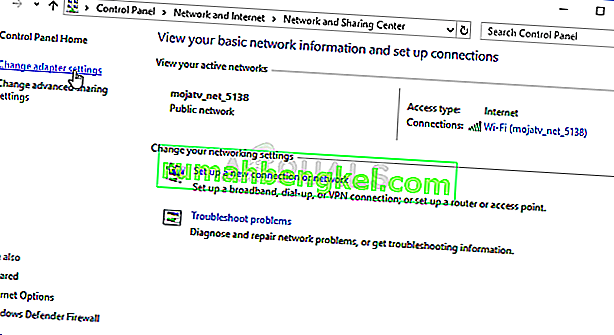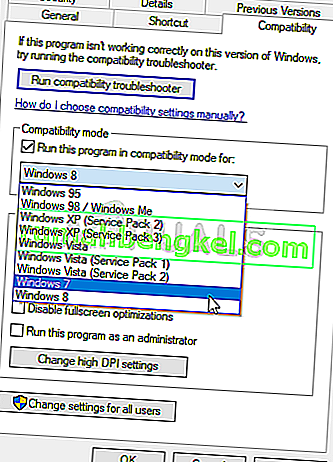Diablo 3 — одна из самых известных ролевых игр, доступных для всех основных платформ, включая Xbox One, Play Station 4, Windows и даже Nintendo, а также macOS. Эта игра также известна как самая продаваемая игра для ПК, так как было продано более 30 миллионов копий. Но теперь, после долгих ожиданий, некоторые люди критикуют игру. Говорят, что в игре полно багов, и у них возникают коды ошибок. Особенно код ошибки 1016 отображается несколько раз.
Так что, если вы относитесь к группе игроков, которые видят этот код ошибки, то, вероятно, вы находитесь в правильном месте. Это связано с тем, что многие из наших пользователей сообщали, что они регулярно видят этот код ошибки всякий раз, когда они играют в игру. Итак, приступим.
Оглавление
- 1 В чем проблема?
- 2 Что вызывает код ошибки 1016?
-
3 Как исправить код ошибки Diablo 3 1016?
- 3.1 Исправление 1: очистите DNS и перенастройте
- 3.2 Исправление 2: отключить IPv6
- 3.3 Исправление 3: добавьте игру в список исключений вашего антивируса
- 3.4 Исправление 4: проверьте целостность файлов в игре.
- 4 Вывод
В чем проблема?
Вопрос более-менее простой. Diablo 3 — это ролевая онлайн-игра, которая полностью зависит от Интернета. Мы хотели бы добавить, что в этой игре много ошибок, но всякий раз, когда вы обращаетесь к Blizzard, у них есть только причина, по которой ваше подключение к Интернету не работает. Они не помогают игрокам, кроме того, что перекладывают проблемы на их головы. Когда появляется код ошибки 1016, это означает общую ошибку сетевого подключения и, возможно, это проблема с Интернетом. Но всегда подключение к Интернету не является проблемой. Также могут быть некоторые ошибки интернет-операционной системы, которые способствуют этой ошибке с кодом 1016.
Код ошибки 1016 появляется всякий раз, когда пользователь получает удовольствие от игры. Уведомление приходит между игровым процессом и, таким образом, портит впечатление. Более того, они не могут сохранить прогресс в сети, поскольку, согласно серверам Diablo, соединение потеряно. Так что сегодня мы исправим эту проблему. Итак, приступим.
Что вызывает код ошибки 1016?
Код ошибки 1016 в Diablo 3 вызван несколькими причинами. Однако основная причина — это подключение к Интернету, как мы слышали от Blizzard. Но по нашим наблюдениям, мы перечислим причины этой ошибки с кодом 1016 в пунктах.
- Проблемы с IP-адресом: IP означает Интернет-протокол. И, вероятно, они наиболее ценны при подключении к Интернету. Если возникнут какие-либо проблемы с интернет-протоколом, ваш интернет перестанет работать.
- IPv6: IPv6 обозначает интернет-протокол версии 6 и находится в его последней форме после версии 4. По этой причине большинство приложений и игр не поддерживают этот протокол. Поэтому перед продолжением лучше отключить его.
- Брандмауэр: это может быть основной причиной, поскольку брандмауэр не позволяет приложению связываться с их серверами, что вызывает ошибку подключения к Интернету и показывает код ошибки 1016.
Итак, это были причины кода ошибки 1016. Теперь мы рассмотрим решения, которые помогут вам решить проблему самостоятельно без чьего-либо вмешательства.
Как исправить код ошибки Diablo 3 1016?
Теперь мы обсудим все возможные исправления для решения проблемы с кодом ошибки 1016, с которой пользователи сталкиваются во время игры в Diablo 3. Итак, перейдем непосредственно к исправлениям
Исправление 1: очистите DNS и перенастройте
Здесь мы обсудим коды, которые решат все проблемы с подключением к Интернету. Особенно игровые. Они включают очистку DNS и перенастройку, чтобы проблема не возникла. DNS расшифровывается как система доменных имен. Чтобы продолжить, выполните следующие действия.
- Нажмите кнопку Windows + R вместе, чтобы открыть диалоговое окно запуска.
- В диалоговом окне запуска введите «cmd».
- Затем нажмите Ctrl + Shift + Enter вместе, чтобы открыть командную строку с правами администратора.
- После этого введите следующую команду:
ipconfig / flushdns ipconfig / выпуск ipconfig / выпуск ipconfig / возобновление
5. Наконец нажмите Enter.
По завершении снова откройте Diablo 3 и проверьте, сохраняется ли проблема. Если он все еще там, переходите к следующему решению.
Исправление 2: отключить IPv6
IPv6 или Internet Protocol версии 6 — это последняя версия протоколов. Таким образом, он в основном несовместим со старыми играми. Так что вам нужно отключить это. Чтобы отключить IPv6, выполните следующие действия.
- Нажмите кнопку Windows + R и нажмите клавишу Enter.
- В диалоговом окне запуска введите «ncpa.cpl» и снова нажмите клавишу Enter.
- В окне настроек сети выберите текущий сетевой адаптер
- Затем перейдите в свойства, чтобы отключить конфигурацию IPv6
- Наконец нажмите ОК
Это отключит сеть IPv6. Выполнить перезагрузку после отключения сетевых настроек. Если это не решит вашу проблему, подумайте о переходе к следующему исправлению.
Исправление 3: добавьте игру в список исключений вашего антивируса
Хотя это случается иногда, это приводит к серьезным проблемам, таким как код ошибки 1016. Антивирус и брандмауэр на вашем компьютере или антивирус не позволяют программному обеспечению подключаться к главному серверу. Это связано с используемыми антивирусными протоколами. Антивирус считает, что сервер, к которому он пытается подключиться, является вредоносным, и не позволяет ему подключиться. Таким образом, добавление Diablo 3 в список исключений может помочь вам решить эту ошибку с кодом 1016. Для этого выполните следующие действия.
- Дважды щелкните антивирусное приложение на рабочем столе.
- Затем в окне антивируса нажмите на настройки
- Затем нажмите на общие настройки
- После этого нажмите на исключения.
- Затем добавьте «Battle.net» в список.
Другой антивирус может иметь другие настройки, но этот универсальный. Так что вы можете попробовать это. Кроме того, если ваша проблема не решена, у нас есть для вас бонусный трюк.
Исправление 4: проверьте целостность файлов в игре.
Если какой-либо файл игры или данные отсутствуют в папке с игрой, игра может отображать код ошибки. Поэтому, чтобы вылечить это, вам необходимо проверить целостность игровых данных и при необходимости выполнить ремонт. Кроме того, это может решить все ваши проблемы, связанные с кодами ошибок и задержкой. Для этого выполните следующие действия.
- Дважды щелкните «Battle.net» на рабочем столе.
- Когда приложение откроется, зайдите в свою игру
- Затем игра нажимает на опции
- В меню параметров выберите «Проверить целостность файлов».
Это займет несколько минут и, наконец, решит вашу текущую проблему. Кроме того, вы не столкнетесь с другими проблемами во время игры.
Вывод
В этом руководстве мы обсудили код ошибки 1016, с которой сталкиваются геймеры Diablo 3. И мы также обсудили исправления, которые решат все эти проблемы. Надеемся, это руководство было для вас полезным. Если у вас есть какие-либо вопросы или отзывы, не стесняйтесь оставлять комментарии ниже, указав свое имя и адрес электронной почты. Точно так же ознакомьтесь с нашими Советы и хитрости iPhone, Советы и хитрости для ПК, а также Советы и хитрости для Android для получения дополнительных советов и рекомендаций. Благодарю вас.
Анубхав Рой — студент-инженер-информатик, который проявляет огромный интерес к миру компьютеров, Android и других вещей, происходящих в мире информации и технологий. Он обучен машинному обучению, науке о данных и является программистом на языке Python с Django Framework.
Содержание
- How To Fix Cloudflare Error 1016: Origin DNS Error (Fast)
- What is Cloudflare Error 1016: Origin DNS Error?
- Why Can’t Cloudflare Get Your DNS Records Automatically?
- How To Fix Cloudflare Error 1016
- 1. Make Sure Your IP Address And Domain Will Resolve
- 2. Add Your Valid A or CNAME Record To Cloudflare
- 3. Use Load Balancer To Create Fallback Pools
- Что значит ошибка «dnserror»: кто виноват и как исправить?
- Немного о DNS
- Почему произошла ошибка?
- Инструкция смены DNS
- Настройка Windows
- Настройка Android
- Настройка роутера
- Что еще можно сделать?
- Тестирование новой технологии в Firefox
- Заключение
- Cloudflare error 1016 – Origin DNS error
- How to fix Cloudflare error 1016?
- Causes for Cloudflare error 1016
- Methods to fix this error:
- Conclusion
- PREVENT YOUR SERVER FROM CRASHING!
How To Fix Cloudflare Error 1016: Origin DNS Error (Fast)
If Cloudflare can’t connect your server to your domain, you’ll see one of the dreaded 1xxx errors in your web browser.
You might see the Cloudflare Error 1016: Origin DNS Error message:
What is Cloudflare Error 1016: Origin DNS Error?
“Cloudflare Error 1016: Origin DNS Error” means Cloudflare is not able to connect to your origin server as a result of a DNS issue. In other words, Cloudflare error 1016 indicates that the Cloudflare Anycast address cannot find the DNS record that should be specified in the DNS records section of your Cloudflare control panel.
Even if a Cloudflare A record or CNAME is resolving correctly an external domain that should be included in your control panel cannot be found.
Your IP does not belong to an Anycast route—and Cloudflare can’t find it.
Don’t have time for details? Click here to go straight to the solutions.
Why Can’t Cloudflare Get Your DNS Records Automatically?
It can. But you still need to enter your IP address or domain name into your Cloudflare control panel so that the server can quickly and efficiently handle uncached pages.
Otherwise, any reverse proxy issues while looking up your IP address or resolve your DNS provider information will cause the entire operation to fail.
The Cloudflare DNS resolver also acts as another firewall to protect your site.
If the server can’t verify the origin IP address or origin host names, it can’t confirm that the connection is valid and secure.
This throws the 1016 error code to warn you that your DNS records are out of whack.
How To Fix Cloudflare Error 1016
- Make Sure Your IP Address And Domain Will Resolve
- Add Your Valid A or CNAME Record To Cloudflare
- Use Load Balancer To Create Fallback Pools
1. Make Sure Your IP Address And Domain Will Resolve
To resolve error 1016, check the DNS resolution of your host site IP address to determine if it can connect at all.
Verify that every A record for your website points to a valid IP address.
You can make changes yourself or contact Cloudflare support to create new entries.
For a CNAME record to point to an external domain instead of using an IP address, ensure that the target domain gets a DNS response.
It’s just a few steps using command-line tools:
If the lookup fails, you can add the +trace option to get a detailed output with more information explaining the DNS error:
If you’ve confirmed that the domain is online and configured properly, you can check whether public resolvers are receiving a response from DNS providers by adding the option @1.1.1.1:
You can also use the Cloudflare DNS lookup tool to help confirm that the CNAME can resolve.
2. Add Your Valid A or CNAME Record To Cloudflare
Once you’re sure the site and your Cloudflare user account are properly configured, all you should have to do is double check your CNAME record log and add the relevant records if they’re missing.
If you’ve added the record using Cloudflare DNS and you’re seeing an error response code like NOERROR, NXDOMAIN, or SERVFAIL, this tells you the cause lies somewhere with your host or DNS provider and isn’t related to your Cloudflare DNS configuration.
3. Use Load Balancer To Create Fallback Pools
It’s still possible for your DNS resolution to fail even if everything appears to be configured properly.
The network clusters of hosting account providers can be a real headache.
We see it all the time—the server cluster of one service provider usually breaks down the next, causing performance issues for website domains.
It’s crucial to keep in mind the physical distance between servers matters.
A server can be physically located where the visitor request comes from, or it can be geographically far away.
If the server has an incorrect configuration or is undergoing heavier-than-normal traffic loads, the occasional request will get blocked or outright missed.
The Cloudflare Load Balancer attempts to circumnavigate busy servers, but your Cloudflare account DNS settings may be routing connections through an overloaded server.
Use a fallback pool as a backup in case your primary pools are unavailable.
If all pools aren’t available, you can configure your server to use a fallback pool with an IP as a backup.
The backup configuration will be applied as the first response if your primary pool cannot be reached.
If you’re looking for (free) tips to optimize your site speed with Cloudflare and rank higher on Google , you can follow me on Twitter 👉🏻 @bitofseo.
Please DM me if you have any questions about this Cloudflare article (or have some feedback to make it better 😄️).
About Jake Sacino
After working as an engineer and consultant for a bunch of big companies, Jake now works as a full-time SEO & software engineer.

Here are some other articles you might find useful
Источник
Что значит ошибка «dnserror»: кто виноват и как исправить?
Переходя по ссылкам из поисковой выдачи или напрямую прописывая адрес домена в адресной строке браузера, можно вместо загрузки веб-интерфейса страницы столкнуться с ошибкой dnserror. Как ее исправить и предотвратить с будущем читайте в рамках статьи.
Немного о DNS
Цифробуквенные доменные имена, такие как google.com или yandex.ru были придуманы для лучшего восприятия нами. Переходя по ним, мы точно уверены, что попадем на сайт с нужной нам информацией. Добиться того, чтобы в любой точке мира, вводя адрес домена google.com, можно было попасть именно на него, не свернув случайно на 10 узле в неправильном направлении, помогает система доменных имен (сокращенно DNS).
Технология DNS собирает информацию о введённом нами домене (например, IP-адрес, с помощью которого сайт зарегистрирован в интернете). При соответствии данных открывается правильная страница.
DNS поддерживается с помощью иерархии DNS-серверов. Каждый из таких серверов отвечает за имена доменов (своя зона ответственности). Отвечающий за одно имя, он может делегировать ответственность за остальную часть домена другому серверу (например, сторонней организации или человеку), который будет отвечать за актуальность информации, в том числе и за «свою» часть имени домена.
Такая система позволила уменьшить нагрузку на сеть, ускорить адресацию (сохранение данных чужих узлов, кэширование, делегирование), а криптография сделала установку соединений безопасной.
Почему произошла ошибка?
Тогда что это за ошибка dnserror и какое отношение имеет к DNS? Она в 90% случаях проявляется при неправильной обработке DNS-сервером вашего запроса. Остальные 10% – это сопутствующие проблемы с соединением на линии вашего провайдера.
В ошибке используемый браузер, будь то Opera, Chrome, Яндекс или Firefox, не виноват.
Возможно, DNS-сервер настроен неправильно или в его работе произошел сбой. Ваш провайдер самостоятельно назначает основной и резервный DNS-сервера и, видимо, оба не смогли обработать информацию.
Но нас не ограничивают только DNS-серверами, которые выдает провайдер. Мы вправе решать сами, какой DNS использовать. И варианты как раз имеются.
Инструкция смены DNS
Поисковые гиганты Яндекс и Google предлагают собственные альтернативные DNS-серверы. Ими можно заменить DNS адреса своего провайдера. У Google это:
У Яндекса предложение разнообразнее:
- Базовый (основной) 77.88.8.8
- Базовый (резерв) 77.88.8.1
- Безопасный (основной) 77.88.8.88
- Безопасный (резервный) 77.88.8.2
- Семейный (основной) 77.88.8.7
- Семейный (резерв) 77.88.8.3
Базовый – стандартные настройки и высокая скорость, безопасный – защита от мошеннических сайтов + скорость, и семейный – дополнительно ко второму, ограничение взрослого контента.
Есть зарубежный Cloudflare с отличными показателями:
О том, как легко и быстро настроить DNS сервер, рассказывается в следующем видео:
Настройка Windows
Чтобы открыть нужный раздел для настройки:
- Комбинацией клавиш + R вызовите строку и исполните команду ncpa.cpl.
- Выберите «Свойства» вашего сетевого подключения.
- В разделе смены DNS пропишите альтернативные вручную.
Если у вас уже были указаны DNS-сервера, перепишите их куда-нибудь, чтобы не повторять. Перезагрузите компьютер и проверьте работу интернета. Если нужные сайты открываются, значит, вы устранили проблему.
Настройка Android
Чтобы исправить ошибку dnserror, переместитесь в настройки Wi-Fi сети со своего мобильного устройства:
- Зажмите пальцем около секунды имя вашей сети и выберите «Изменить сеть».
- Поставьте галку напротив «Дополнительно».
- Пропишите вручную DNS 1 и DNS
Если нужно указать IP-адрес, укажите его в том диапазоне, в котором настроен работать ваш роутер. Посмотреть можно в настройках DHCP.
Настройка роутера
Чтобы настройки распространялись на всю сеть, пропишите альтернативные DNS в самом роутере:
- Откройте личный кабинет маршрутизатора.
- Перейдите в раздел
- Пропишите первичные и вторичные DNS.
Использовав безопасные DNS на всю локальную сеть, вы избавитесь от возможных технических ошибок и защитите семью от попадания на мошеннические сайты и частично взрослого контента.
Вот еще одна статья от наших авторов про смену DNS.
Что еще можно сделать?
Если использование альтернативных DNS после перезагрузки сетевого подключения и устройств не помогло, можно сделать следующее:
- В командной строке выполнить команду чистки кэша DNS – ipconfig /flushdns.
- Проверить систему антивирусами на предмет угроз (в помощь Dr.Web CureIt!).
- Узнать, не входит ли сайт в список запрещенных. Возможно, провайдер заблокировал его по указу Роскомнадзора.
- Обратиться в поддержку провайдера, чтобы выяснить, не случилась ли поломка на линии.
Тестирование новой технологии в Firefox
Еще одной причиной для подобных проблем с DNS может быть использование браузером Firefox новой технологии DNS over HTTPS, улучшающей конфиденциальность, безопасность и надёжность соединения. Она доступна в 60.x версии Mozilla.
Google также заинтересована в новой технологии и не исключено, что она появится в браузере Chrome, а там и до Яндекса рукой подать.
По умолчанию функция выключена. Но если вы ее подключали, то отключить ее можно:
- В адресной строке Firefox введите about:config.
- Найдите параметр trr.mode через поиск и откройте его двойным щелчком.
- Установите значение 2. В этом случае новая технология будет основной, а резервный сервер DNS тот, что указан в сетевых настройках.
- При установке значения 0, вы отключаете DNS over HTTPS и работаете через стандартные DNS-серверы, указанные в IPv
Заключение
Основной причиной ошибки является неправильная работа DNS-сервера, предоставленного провайдером. Для устранения неисправности рекомендуется их заменить на предложенные от Google, Яндекс или Cloudflare.
Источник
Cloudflare error 1016 – Origin DNS error
by Sushali Dasan | Feb 11, 2021
Stuck with Cloudflare error 1016? We can help you.
Cloudflare error 1016 occurs when Cloudflare is unable to send requests to the server because its origin IP cannot resolve the A or CNAME DNS record requested.
Here at Bobcares, we often get requests from our customers to fix similar errors as a part of our Server Management Services.
Today let’s see how our Support Engineers fix this error for our customers.
How to fix Cloudflare error 1016?
Sometimes the record to be specified in the DNS tab of the Cloudflare dashboard is not found or it is a CNAME record to an external domain that does not resolve.
This will cause the browser to show a 1016 error. A typical error looks as shown below:
Generally, this can happen if the host had an IP address change or the server is down/offline.
Before going into the steps for fixing this error we will see some of the causes.
Causes for Cloudflare error 1016
1. The Cloudflare DNS configuration does not have an A DNS record that matches the origin IP address.
2. A CNAME record in Cloudflare DNS points to an external domain that cannot be resolved.
3. The origin hostnames (CNAMEs) in Cloudflare Load Balancer default, region, and fallback pools are unresolvable.
Methods to fix this error:
Some of the methods that our Support techs follow to fix this error are given below:
1. First we need to verify that Cloudflare DNS settings include an A record that points to a valid IP address. We can modify the existing A record or create a new one.
2. If the CNAME record is pointing to an external domain, we need to ensure that the target domain can be resolved by using command-line tools as well as third-party tools to check DNS resolution.
The following are two command-line tools:
The +trace option outputs detailed information when the DNS response fails.
The @1.1.1.1 option returns results from Cloudflare’s public DNS resolver.
This allows us to confirm that public resolvers can receive a DNS response.
nslookup
Conclusion
To conclude we saw what are the common causes for Cloudflare error 1016 and the steps that our Support Engineers follow to fix them.
PREVENT YOUR SERVER FROM CRASHING!
Never again lose customers to poor server speed! Let us help you.
Our server experts will monitor & maintain your server 24/7 so that it remains lightning fast and secure.
Источник
Как исправить время выполнения Ошибка 1016 Ошибка Netflix 1016
В этой статье представлена ошибка с номером Ошибка 1016, известная как Ошибка Netflix 1016, описанная как Ошибка 1016: Возникла ошибка в приложении Netflix. Приложение будет закрыто. Приносим свои извинения за неудобства.
О программе Runtime Ошибка 1016
Время выполнения Ошибка 1016 происходит, когда Netflix дает сбой или падает во время запуска, отсюда и название. Это не обязательно означает, что код был каким-то образом поврежден, просто он не сработал во время выполнения. Такая ошибка появляется на экране в виде раздражающего уведомления, если ее не устранить. Вот симптомы, причины и способы устранения проблемы.
Определения (Бета)
Здесь мы приводим некоторые определения слов, содержащихся в вашей ошибке, в попытке помочь вам понять вашу проблему. Эта работа продолжается, поэтому иногда мы можем неправильно определить слово, так что не стесняйтесь пропустить этот раздел!
- Netflix — тег netflix относится к вопросам, связанным с Netflix API и его использованием.
Симптомы Ошибка 1016 — Ошибка Netflix 1016
Ошибки времени выполнения происходят без предупреждения. Сообщение об ошибке может появиться на экране при любом запуске %программы%. Фактически, сообщение об ошибке или другое диалоговое окно может появляться снова и снова, если не принять меры на ранней стадии.
Возможны случаи удаления файлов или появления новых файлов. Хотя этот симптом в основном связан с заражением вирусом, его можно отнести к симптомам ошибки времени выполнения, поскольку заражение вирусом является одной из причин ошибки времени выполнения. Пользователь также может столкнуться с внезапным падением скорости интернет-соединения, но, опять же, это не всегда так.
(Только для примера)
Причины Ошибка Netflix 1016 — Ошибка 1016
При разработке программного обеспечения программисты составляют код, предвидя возникновение ошибок. Однако идеальных проектов не бывает, поскольку ошибки можно ожидать даже при самом лучшем дизайне программы. Глюки могут произойти во время выполнения программы, если определенная ошибка не была обнаружена и устранена во время проектирования и тестирования.
Ошибки во время выполнения обычно вызваны несовместимостью программ, запущенных в одно и то же время. Они также могут возникать из-за проблем с памятью, плохого графического драйвера или заражения вирусом. Каким бы ни был случай, проблему необходимо решить немедленно, чтобы избежать дальнейших проблем. Ниже приведены способы устранения ошибки.
Методы исправления
Ошибки времени выполнения могут быть раздражающими и постоянными, но это не совсем безнадежно, существует возможность ремонта. Вот способы сделать это.
Если метод ремонта вам подошел, пожалуйста, нажмите кнопку upvote слева от ответа, это позволит другим пользователям узнать, какой метод ремонта на данный момент работает лучше всего.
Обратите внимание: ни ErrorVault.com, ни его авторы не несут ответственности за результаты действий, предпринятых при использовании любого из методов ремонта, перечисленных на этой странице — вы выполняете эти шаги на свой страх и риск.
Метод 7 — Ошибка выполнения, связанная с IE
Если полученная ошибка связана с Internet Explorer, вы можете сделать следующее:
- Сбросьте настройки браузера.
- В Windows 7 вы можете нажать «Пуск», перейти в «Панель управления» и нажать «Свойства обозревателя» слева. Затем вы можете перейти на вкладку «Дополнительно» и нажать кнопку «Сброс».
- Для Windows 8 и 10 вы можете нажать «Поиск» и ввести «Свойства обозревателя», затем перейти на вкладку «Дополнительно» и нажать «Сброс».
- Отключить отладку скриптов и уведомления об ошибках.
- В том же окне «Свойства обозревателя» можно перейти на вкладку «Дополнительно» и найти пункт «Отключить отладку сценария».
- Установите флажок в переключателе.
- Одновременно снимите флажок «Отображать уведомление о каждой ошибке сценария», затем нажмите «Применить» и «ОК», затем перезагрузите компьютер.
Если эти быстрые исправления не работают, вы всегда можете сделать резервную копию файлов и запустить восстановление на вашем компьютере. Однако вы можете сделать это позже, когда перечисленные здесь решения не сработают.
Метод 1 — Закройте конфликтующие программы
Когда вы получаете ошибку во время выполнения, имейте в виду, что это происходит из-за программ, которые конфликтуют друг с другом. Первое, что вы можете сделать, чтобы решить проблему, — это остановить эти конфликтующие программы.
- Откройте диспетчер задач, одновременно нажав Ctrl-Alt-Del. Это позволит вам увидеть список запущенных в данный момент программ.
- Перейдите на вкладку «Процессы» и остановите программы одну за другой, выделив каждую программу и нажав кнопку «Завершить процесс».
- Вам нужно будет следить за тем, будет ли сообщение об ошибке появляться каждый раз при остановке процесса.
- Как только вы определите, какая программа вызывает ошибку, вы можете перейти к следующему этапу устранения неполадок, переустановив приложение.
Метод 6 — Переустановите графический драйвер
Если ошибка связана с плохим графическим драйвером, вы можете сделать следующее:
- Откройте диспетчер устройств и найдите драйвер видеокарты.
- Щелкните правой кнопкой мыши драйвер видеокарты, затем нажмите «Удалить», затем перезагрузите компьютер.
Метод 2 — Обновите / переустановите конфликтующие программы
Использование панели управления
- В Windows 7 нажмите кнопку «Пуск», затем нажмите «Панель управления», затем «Удалить программу».
- В Windows 8 нажмите кнопку «Пуск», затем прокрутите вниз и нажмите «Дополнительные настройки», затем нажмите «Панель управления»> «Удалить программу».
- Для Windows 10 просто введите «Панель управления» в поле поиска и щелкните результат, затем нажмите «Удалить программу».
- В разделе «Программы и компоненты» щелкните проблемную программу и нажмите «Обновить» или «Удалить».
- Если вы выбрали обновление, вам просто нужно будет следовать подсказке, чтобы завершить процесс, однако, если вы выбрали «Удалить», вы будете следовать подсказке, чтобы удалить, а затем повторно загрузить или использовать установочный диск приложения для переустановки. программа.
Использование других методов
- В Windows 7 список всех установленных программ можно найти, нажав кнопку «Пуск» и наведя указатель мыши на список, отображаемый на вкладке. Вы можете увидеть в этом списке утилиту для удаления программы. Вы можете продолжить и удалить с помощью утилит, доступных на этой вкладке.
- В Windows 10 вы можете нажать «Пуск», затем «Настройка», а затем — «Приложения».
- Прокрутите вниз, чтобы увидеть список приложений и функций, установленных на вашем компьютере.
- Щелкните программу, которая вызывает ошибку времени выполнения, затем вы можете удалить ее или щелкнуть Дополнительные параметры, чтобы сбросить приложение.
Метод 3 — Обновите программу защиты от вирусов или загрузите и установите последнюю версию Центра обновления Windows.
Заражение вирусом, вызывающее ошибку выполнения на вашем компьютере, необходимо немедленно предотвратить, поместить в карантин или удалить. Убедитесь, что вы обновили свою антивирусную программу и выполнили тщательное сканирование компьютера или запустите Центр обновления Windows, чтобы получить последние определения вирусов и исправить их.
Метод 4 — Переустановите библиотеки времени выполнения
Вы можете получить сообщение об ошибке из-за обновления, такого как пакет MS Visual C ++, который может быть установлен неправильно или полностью. Что вы можете сделать, так это удалить текущий пакет и установить новую копию.
- Удалите пакет, выбрав «Программы и компоненты», найдите и выделите распространяемый пакет Microsoft Visual C ++.
- Нажмите «Удалить» в верхней части списка и, когда это будет сделано, перезагрузите компьютер.
- Загрузите последний распространяемый пакет от Microsoft и установите его.
Метод 5 — Запустить очистку диска
Вы также можете столкнуться с ошибкой выполнения из-за очень нехватки свободного места на вашем компьютере.
- Вам следует подумать о резервном копировании файлов и освобождении места на жестком диске.
- Вы также можете очистить кеш и перезагрузить компьютер.
- Вы также можете запустить очистку диска, открыть окно проводника и щелкнуть правой кнопкой мыши по основному каталогу (обычно это C
- Щелкните «Свойства», а затем — «Очистка диска».
Другие языки:
How to fix Error 1016 (Netflix Error 1016) — Error 1016: Netflix has encountered a problem and needs to close. We are sorry for the inconvenience.
Wie beheben Fehler 1016 (Netflix-Fehler 1016) — Fehler 1016: Netflix hat ein Problem festgestellt und muss geschlossen werden. Wir entschuldigen uns für die Unannehmlichkeiten.
Come fissare Errore 1016 (Errore 1016 di Netflix) — Errore 1016: Netflix ha riscontrato un problema e deve essere chiuso. Ci scusiamo per l’inconveniente.
Hoe maak je Fout 1016 (Netflix-fout 1016) — Fout 1016: Netflix heeft een probleem ondervonden en moet worden afgesloten. Excuses voor het ongemak.
Comment réparer Erreur 1016 (Erreur 1016 de Netflix) — Erreur 1016 : Netflix a rencontré un problème et doit fermer. Nous sommes désolés du dérangement.
어떻게 고치는 지 오류 1016 (넷플릭스 오류 1016) — 오류 1016: Netflix에 문제가 발생해 닫아야 합니다. 불편을 끼쳐드려 죄송합니다.
Como corrigir o Erro 1016 (Erro Netflix 1016) — Erro 1016: O Netflix encontrou um problema e precisa fechar. Lamentamos o inconveniente.
Hur man åtgärdar Fel 1016 (Netflix-fel 1016) — Fel 1016: Netflix har stött på ett problem och måste stängas. Vi är ledsna för besväret.
Jak naprawić Błąd 1016 (Błąd Netflixa 1016) — Błąd 1016: Netflix napotkał problem i musi zostać zamknięty. Przepraszamy za niedogodności.
Cómo arreglar Error 1016 (Error de Netflix 1016) — Error 1016: Netflix ha detectado un problema y debe cerrarse. Lamentamos las molestias.
Об авторе: Фил Харт является участником сообщества Microsoft с 2010 года. С текущим количеством баллов более 100 000 он внес более 3000 ответов на форумах Microsoft Support и создал почти 200 новых справочных статей в Technet Wiki.
Следуйте за нами:
Последнее обновление:
28/05/22 01:17 : Пользователь Android проголосовал за то, что метод восстановления 6 работает для него.
Этот инструмент восстановления может устранить такие распространенные проблемы компьютера, как синие экраны, сбои и замораживание, отсутствующие DLL-файлы, а также устранить повреждения от вредоносных программ/вирусов и многое другое путем замены поврежденных и отсутствующих системных файлов.
ШАГ 1:
Нажмите здесь, чтобы скачать и установите средство восстановления Windows.
ШАГ 2:
Нажмите на Start Scan и позвольте ему проанализировать ваше устройство.
ШАГ 3:
Нажмите на Repair All, чтобы устранить все обнаруженные проблемы.
СКАЧАТЬ СЕЙЧАС
Совместимость
Требования
1 Ghz CPU, 512 MB RAM, 40 GB HDD
Эта загрузка предлагает неограниченное бесплатное сканирование ПК с Windows. Полное восстановление системы начинается от $19,95.
ID статьи: ACX08700RU
Применяется к: Windows 10, Windows 8.1, Windows 7, Windows Vista, Windows XP, Windows 2000
Diablo 3 — одна из самых известных ролевых игр, доступных для ПК, но есть несколько ошибок, которые Blizzard так и не удосужились исправить, которые мешают игре стать одной из лучших в мире. Код ошибки 1016 называется общей ошибкой отключения сети, для которой нет определенных решений.
Blizzard, конечно, обвинит во всем ваше интернет-соединение, и в некоторых случаях они могут быть правы. Есть несколько различных методов, которые можно использовать для решения проблемы, поэтому обязательно попробуйте их ниже!
Что вызывает код ошибки Diablo 3 1016?
У этой проблемы довольно много причин, и мы перечислим только самые популярные, по мнению пользователей онлайн:
- Проблемы с IP-адресом. Их можно отсортировать с помощью списка полезных команд, и они необходимы, как только ваше интернет-соединение начинает отображать какие-либо проблемы.
- IPv6 часто несовместим с Diablo 3, а также часто вызывает проблемы с другими программами и играми. Лучше всего отключить.
- Другие причины включают блокировку антивирусом исполняемого файла игры. Эту проблему можно решить, просто добавив игру в список исключений вашего антивируса.
Решение 1. Используйте этот полезный набор команд
Набор полезных команд настройки IP может помочь вам обновить ваш IP-адрес вместе с дополнительными настройками, привязанными к нему. Этот набор команд выполняется в командной строке и используется для устранения множества проблем с подключением к Интернету, особенно связанных с играми.
- Найдите «Командная строка», набрав его либо прямо в меню «Пуск», либо нажав кнопку поиска рядом с ним. Щелкните правой кнопкой мыши первую запись, которая появится в результате поиска, и выберите пункт контекстного меню «Запуск от имени администратора».
- Кроме того, вы также можете использовать комбинацию клавиш с логотипом Windows + R, чтобы открыть диалоговое окно «Выполнить». Введите «cmd» в появившемся диалоговом окне и используйте комбинацию клавиш Ctrl + Shift + Enter для командной строки администратора.
- Введите следующие команды в окне и не забудьте нажать Enter после ввода каждой из них. Подождите, пока появится сообщение «Операция успешно завершена» или что-то подобное, чтобы узнать, что метод сработал и вы не допустили ошибок при наборе текста. Сделайте короткую паузу между этими двумя командами.
ipconfig / flushdns ipconfig / release ipconfig / release6 ipconfig / обновить
- Откройте Diablo где угодно, запустите игру и убедитесь, что код ошибки 1016 Diablo 3 все еще появляется через некоторое время!
Решение 2. Отключите Интернет-протокол версии 6.
IPv6 или Интернет-протокол версии 6 часто несовместим со старыми играми, и вам следует попытаться отключить его для подключения к Интернету по умолчанию (того, которое вы используете чаще всего). Например, если вы переключаетесь между Ethernet и Wi-Fi, повторите тот же процесс для обоих этих подключений!
- Используйте комбинацию клавиш Windows + R, которая должна немедленно вызвать диалоговое окно «Выполнить», где вы должны написать «ncpa.cpl» на панели и нажать «ОК», чтобы открыть элемент настроек подключения к Интернету на панели управления.
- Тот же процесс также можно выполнить, открыв панель управления вручную. Переключите вид, установив в правом верхнем углу окна категорию и щелкнув «Сеть и Интернет» вверху. Нажмите кнопку центра управления сетями и общим доступом, чтобы запустить его. Попробуйте найти кнопку «Изменить настройки адаптера» в левом меню и щелкните по ней.
- Когда окно подключения к Интернету открывается любым из этих способов, дважды щелкните активный сетевой адаптер.
- Затем щелкните «Свойства» и найдите в списке запись «Протокол Интернета версии 6». Снимите флажок рядом с этой записью и нажмите ОК. Перезагрузите компьютер, чтобы подтвердить изменения, и проверьте, не возникает ли проблема во время игры.
Решение 3. Запустите исполняемый файл Diablo 3 в режиме совместимости с Windows 7
Этот метод был опубликован случайным пользователем на одном из форумов Diablo 3, и многие люди решили попробовать его, просто чтобы удивиться тому факту, что этот метод действительно работает во многих применимых сценариях. Просто убедитесь, что вы выполнили следующие шаги, чтобы сделать это правильно.
- Если вы можете найти папку с установкой игры вручную, вы сможете найти исполняемый файл игры. Самый простой способ — щелкнуть правой кнопкой мыши ярлык игры на рабочем столе или в любом другом месте и выбрать в меню «Свойства». Альтернативой будет поиск Diablo 3 в меню «Пуск», щелкните правой кнопкой мыши первый результат и выберите «Открыть расположение файла». Он должен открыть ярлык, поэтому щелкните правой кнопкой мыши и выберите «Свойства».
- Перейдите на вкладку «Совместимость» в окне «Свойства» и установите флажок «Запускать эту программу в режиме совместимости для». В появившемся меню выберите Windows 7 (рекомендованную нами).
- В разделе «Настройки» в том же окне установите флажок рядом с записью «Запускать эту программу от имени администратора», чтобы дать ей дополнительные разрешения в надежде на окончательное решение проблемы.
- Примените внесенные вами изменения и попробуйте перезапустить игру, чтобы проверить, не перестал ли появляться код ошибки Diablo 3 1016.
Решение 3. Добавьте игру в список исключений вашего антивируса
Если вы используете бесплатный антивирус, велика вероятность, что он блокирует правильное подключение исполняемого файла Diablo 3 к Интернету или доступ к определенным файлам на вашем компьютере. В любом случае проблему можно решить, добавив исполняемый файл игры в список исключений вашего антивируса.
Процесс будет отличаться от одного антивируса к другому, но мы решили перечислить пути к этой опции в самых популярных антивирусных инструментах.
- Откройте интерфейс антивируса, дважды щелкнув его значок на панели задач (правая часть панели задач внизу окна) или выполнив поиск в меню «Пуск» (Cortana).
- Параметр «Исключение» расположен в разных местах по отношению к разным антивирусным инструментам. Часто его можно найти просто без особых проблем, но вот несколько быстрых инструкций о том, как найти его в самых популярных антивирусных инструментах:
Kaspersky Internet Security : Главная >> Настройки >> Дополнительно >> Угрозы и исключения >> Исключения >> Указать доверенные приложения >> Добавить.
AVG : Главная страница >> Настройки >> Компоненты >> Веб-экран >> Исключения.
Avast : Главная страница >> Настройки >> Общие >> Исключения.
- Вам нужно будет добавить исполняемый файл Diablo 3 в поле, которое появится, предлагая вам перейти к нужному файлу. Лучший способ найти его — щелкнуть правой кнопкой мыши его ярлык на рабочем столе и выбрать в контекстном меню пункт «Открыть расположение файла». Это адрес для перехода!
- Проверьте, можете ли вы теперь использовать программу без получения кода ошибки 1016 Diablo 3! Если ошибка все еще появляется, вы можете рассмотреть возможность использования другого антивируса или брандмауэра, особенно если тот, который вызывает проблемы, бесплатный!
| Номер ошибки: | Ошибка 1016 | |
| Название ошибки: | Netflix Error 1016 | |
| Описание ошибки: | Ошибка 1016: Возникла ошибка в приложении Netflix. Приложение будет закрыто. Приносим извинения за неудобства. | |
| Разработчик: | Netflix, Inc. | |
| Программное обеспечение: | Netflix | |
| Относится к: | Windows XP, Vista, 7, 8, 10, 11 |
Анализ «Netflix Error 1016»
Обычно люди ссылаются на «Netflix Error 1016» как на ошибку времени выполнения (ошибку). Разработчики программного обеспечения, такие как Netflix, Inc., обычно принимают Netflix через несколько уровней отладки, чтобы сорвать эти ошибки перед выпуском для общественности. К сожалению, иногда ошибки, такие как ошибка 1016, могут быть пропущены во время этого процесса.
Ошибка 1016, рассматриваемая как «Netflix Error 1016», может возникнуть пользователями Netflix в результате нормального использования программы. Таким образом, конечные пользователи предупреждают поставщиков о наличии ошибок 1016 проблем, предоставляя информацию разработчику. Затем Netflix, Inc. будет иметь знания, чтобы исследовать, как и где устранить проблему. Поэтому, когда вы сталкиваетесь с запросом на обновление Netflix, это обычно связано с тем, что это решение для исправления ошибки 1016 и других ошибок.
Когда происходит ошибка 1016?
Вполне вероятно, что при загрузке Netflix вы столкнетесь с «Netflix Error 1016». Рассмотрим распространенные причины ошибок ошибки 1016 во время выполнения:
Ошибка 1016 Crash — это типичная ошибка 1016 во время выполнения, которая полностью аварийно завершает работу компьютера. Когда Netflix не может обеспечить достаточный вывод для данного ввода или действительно не знает, что выводить, он часто путает систему таким образом.
Утечка памяти «Netflix Error 1016» — этот тип утечки памяти приводит к тому, что Netflix продолжает использовать растущие объемы памяти, снижая общую производительность системы. Есть некоторые потенциальные проблемы, которые могут быть причиной получения проблем во время выполнения, с неправильным кодированием, приводящим к бесконечным циклам.
Ошибка 1016 Logic Error — Вы можете столкнуться с логической ошибкой, когда программа дает неправильные результаты, даже если пользователь указывает правильное значение. Это происходит, когда исходный код Netflix, Inc. вызывает недостаток в обработке информации.
Netflix, Inc. проблемы с Netflix Error 1016 чаще всего связаны с повреждением или отсутствием файла Netflix. Как правило, любую проблему, связанную с файлом Netflix, Inc., можно решить посредством замены файла на новую копию. Более того, поддержание чистоты реестра и его оптимизация позволит предотвратить указание неверного пути к файлу (например Netflix Error 1016) и ссылок на расширения файлов. По этой причине мы рекомендуем регулярно выполнять очистку сканирования реестра.
Ошибки Netflix Error 1016
Общие проблемы Netflix Error 1016, возникающие с Netflix:
- «Ошибка в приложении: Netflix Error 1016»
- «Netflix Error 1016 не является приложением Win32.»
- «Извините за неудобства — Netflix Error 1016 имеет проблему. «
- «Не удается найти Netflix Error 1016»
- «Netflix Error 1016 не может быть найден. «
- «Ошибка запуска программы: Netflix Error 1016.»
- «Netflix Error 1016 не выполняется. «
- «Netflix Error 1016 остановлен. «
- «Ошибка пути программного обеспечения: Netflix Error 1016. «
Эти сообщения об ошибках Netflix, Inc. могут появляться во время установки программы, в то время как программа, связанная с Netflix Error 1016 (например, Netflix) работает, во время запуска или завершения работы Windows, или даже во время установки операционной системы Windows. Документирование проблем Netflix Error 1016 в Netflix является ключевым для определения причины проблем с электронной Windows и сообщения о них в Netflix, Inc..
Причины проблем Netflix Error 1016
Проблемы Netflix Error 1016 могут быть отнесены к поврежденным или отсутствующим файлам, содержащим ошибки записям реестра, связанным с Netflix Error 1016, или к вирусам / вредоносному ПО.
Более конкретно, данные ошибки Netflix Error 1016 могут быть вызваны следующими причинами:
- Недопустимый Netflix Error 1016 или поврежденный раздел реестра.
- Вредоносные программы заразили Netflix Error 1016, создавая повреждение.
- Вредоносное удаление (или ошибка) Netflix Error 1016 другим приложением (не Netflix).
- Другое программное обеспечение, конфликтующее с Netflix, Netflix Error 1016 или общими ссылками.
- Netflix (Netflix Error 1016) поврежден во время загрузки или установки.
Продукт Solvusoft
Загрузка
WinThruster 2022 — Проверьте свой компьютер на наличие ошибок.
Совместима с Windows 2000, XP, Vista, 7, 8, 10 и 11
Установить необязательные продукты — WinThruster (Solvusoft) | Лицензия | Политика защиты личных сведений | Условия | Удаление
Stuck with Cloudflare error 1016? We can help you.
Cloudflare error 1016 occurs when Cloudflare is unable to send requests to the server because its origin IP cannot resolve the A or CNAME DNS record requested.
Here at Bobcares, we often get requests from our customers to fix similar errors as a part of our Server Management Services.
Today let’s see how our Support Engineers fix this error for our customers.
How to fix Cloudflare error 1016?
Sometimes the record to be specified in the DNS tab of the Cloudflare dashboard is not found or it is a CNAME record to an external domain that does not resolve.
This will cause the browser to show a 1016 error. A typical error looks as shown below:
Generally, this can happen if the host had an IP address change or the server is down/offline.
Before going into the steps for fixing this error we will see some of the causes.
Causes for Cloudflare error 1016
1. The Cloudflare DNS configuration does not have an A DNS record that matches the origin IP address.
2. A CNAME record in Cloudflare DNS points to an external domain that cannot be resolved.
3. The origin hostnames (CNAMEs) in Cloudflare Load Balancer default, region, and fallback pools are unresolvable.
Methods to fix this error:
Some of the methods that our Support techs follow to fix this error are given below:
1. First we need to verify that Cloudflare DNS settings include an A record that points to a valid IP address. We can modify the existing A record or create a new one.
2. If the CNAME record is pointing to an external domain, we need to ensure that the target domain can be resolved by using command-line tools as well as third-party tools to check DNS resolution.
The following are two command-line tools:
dig
dig subdomain.example.com
dig +trace subdomain.example.comThe +trace option outputs detailed information when the DNS response fails.
dig subdomain.example.com @1.1.1.1The @1.1.1.1 option returns results from Cloudflare’s public DNS resolver.
This allows us to confirm that public resolvers can receive a DNS response.
nslookup
nslookup subdomain.example.com 47
nslookup subdomain.example.com 47 1.1.1.1[Still, facing this error? We are happy to help you!]
Conclusion
To conclude we saw what are the common causes for Cloudflare error 1016 and the steps that our Support Engineers follow to fix them.
PREVENT YOUR SERVER FROM CRASHING!
Never again lose customers to poor server speed! Let us help you.
Our server experts will monitor & maintain your server 24/7 so that it remains lightning fast and secure.
GET STARTED
var google_conversion_label = «owonCMyG5nEQ0aD71QM»;
Diablo 3 — это игра-искатель подземелий, которая впервые была выпущена в 2012 году для ПК. Эта игра установила рекорд самой быстро продаваемой игры для ПК: было продано более 3,5 миллионов копий за первые 24 часа после выпуска. Хотя это надежная игра, бывают случаи, когда могут возникнуть определенные проблемы. В этой последней серии наших серий по устранению неполадок мы рассмотрим проблему с кодом ошибки 1016 в Diablo 3.
Если у вас возникли проблемы с вашим компьютером или устройством Android, свяжитесь с нами, используя эту форму. Мы будем более чем рады помочь вам с любыми проблемами, которые могут у вас возникнуть с вашим устройством. Это бесплатная услуга, которую мы предлагаем без каких-либо условий. Однако мы просим, чтобы при обращении к нам постарались дать как можно более подробную информацию, чтобы можно было сделать точную оценку и дать правильное решение.
Как исправить ошибку с кодом 1016 в Diablo 3
Перед выполнением рекомендуемых действий по устранению неполадок для этой конкретной проблемы я предлагаю вам сначала попробовать перезагрузить компьютер. Это обновит операционную систему, а также удалит поврежденные временные данные и довольно эффективно исправит большинство проблем, связанных с программным обеспечением.
Код ошибки 1016 — это проблема, связанная с подключением, когда игра отключается от сети. Попробуйте выполнить следующие действия по устранению неполадок, перечисленные ниже, чтобы решить проблему.
Освободить и обновить IP-адрес
Одна из наиболее распространенных причин появления этого кода ошибки — проблема с IP-адресом компьютера. Если это причина проблемы, выполните следующие действия.
- Закройте Diablo 3
- Найдите «Командная строка», набрав ее в меню «Пуск». Щелкните правой кнопкой мыши первую запись, которая появится в результате поиска, и выберите «Запуск от имени администратора».
- Введите: ipconfig / flushdns нажмите Enter
- Введите: ipconfig / release нажмите Enter
- Введите: ipconfig / release6 нажмите Enter
- Введите: ipconfig / обновить нажмите Enter
- Откройте Diablo 3
Убедитесь, что проблема с кодом ошибки 1016 в Diablo 3 все еще возникает.
Отключить IPV6
IPV6 — это новый интернет-протокол, который, хотя и выгоден для использования, несовместим со старыми играми. Если это причина проблемы, попробуйте отключить ее.
- Используйте комбинацию клавиш Windows + R, чтобы открыть диалоговое окно «Выполнить».
- Введите «ncpa.cpl» на панели и нажмите «ОК», чтобы открыть пункт «Настройки подключения к Интернету» в Панели управления.
- Дважды щелкните активный сетевой адаптер.
- щелкните «Свойства» и найдите в списке запись «Протокол Интернета версии 6». Снимите флажок рядом с этой записью и нажмите ОК.
- Перезагрузите компьютер.
Убедитесь, что проблема с кодом ошибки 1016 в Diablo 3 все еще возникает.
Попробуйте запустить Diablo 3 в режиме совместимости
Если вы запускаете игру в Windows 10, попробуйте запустить ее в режиме совместимости с Windows 7. Эта игра была выпущена для среды Windows 7, и запуск ее в этом режиме может решить проблему.
- Щелкните правой кнопкой мыши ярлык игры на рабочем столе и выберите в меню «Свойства».
- Перейдите на вкладку «Совместимость» в окне «Свойства» и установите флажок «Запускать эту программу в режиме совместимости для».
- Выберите в меню Windows 7.
- В разделе «Настройки» того же окна установите флажок «Запускать эту программу как файл.
- Примените изменения и перезапустите игру.
Убедитесь, что проблема с кодом ошибки 1016 в Diablo 3 все еще возникает.
Добавить игру в список исключений антивируса
Возможно, антивирус, установленный на вашем компьютере, блокирует доступ к игре из Интернета. Если это является причиной проблемы, вам следует добавить исполняемый файл игры в список исключений.
Защитник Windows
- Нажмите кнопку Windows и в строке поиска введите «Защитник Windows».
- Откройте приложение под названием «Центр безопасности Защитника Windows».
- Выберите вариант «Защита от вирусов и угроз».
- Перейдите в Настройки защиты от вирусов и угроз. Windows может предложить вам разрешить администратору доступ для использования этой функции. Если да, нажмите Да.
- Найдите окно с надписью «Добавить или удалить исключения». Щелкните по нему, и вы попадете в меню, в котором можете добавить исключения. Вам нужно будет исключить всю папку Steam, которая находится в каталоге, который вы ее скачали.
- Нажмите на опцию «Исключить папку» и перейдите в свой каталог Diablo 3. Когда вы дойдете до места, выберите папку и сохраните изменения.
Bitdefender
- Откройте Bitdefender и перейдите в Окно защиты, щелкнув значок щита, показанный ниже на картинке.
- Щелкните ссылку «Просмотр модулей».
- Щелкните значок настроек, который вы видите в правом верхнем углу антивируса.
- Перейдите на вкладку «Исключения» в окне.
- Щелкните «Список файлов и папок, исключенных из сканирования».
- Щелкните по кнопке ДОБАВИТЬ. Перейдите в каталог с Diablo 3 и выберите папку, чтобы исключить ее из процесса сканирования. Вы также должны выбрать вариант Оба, прежде чем добавлять исключение.
- Щелкните Добавить и сохраните изменения.
- Вы также можете добавить исполняемый файл Diablo 3 в список исключений, щелкнув «Список процессов, исключенных из сканирования». Когда появится всплывающее окно, вы можете перейти к Diablo3.exe, который находится в вашем основном каталоге Diablo 3. Выберите оба и сохраните изменения.
Антивирус Avast
- Откройте интерфейс Avast.
- Нажмите «Настройки» в левом нижнем углу экрана.
- В разделе «Настройки» перейдите к «Общие» и прокрутите список вниз, пока не найдете исключения.
- Разверните раздел, и вы увидите диалог, в котором вы можете добавить глобальные исключения. Перейдите в каталог Diablo 3, используя опцию «Обзор».
- После того, как вы выбрали папку Diablo 3, нажмите ДОБАВИТЬ в нижнем левом углу экрана. Нажмите OK, и теперь он добавлен в глобальные исключения антивируса Avast.
McAfee Antivirus
- Откройте McAfee Antivirus, щелкнув его значок на панели инструментов в правом нижнем углу окна Windows.
- Щелкните «Управление безопасностью».
- Выберите параметр «Запланировать и запустить сканирование» в поле «Защита от вирусов и шпионского ПО».
- Выберите параметр «Планирование сканирования» из следующего списка параметров. Откроется новое окно, и оттуда вы увидите кнопку «Добавить» на вкладке «Исключенные файлы и папки». Выберите каталог Diablo 3 после нажатия кнопки «Добавить» в проводнике файлов.
- Когда вы дойдете до места, выберите папку и сохраните изменения.
Касперский А.В.
- Откройте Kaspersky AV с помощью значка на панели задач в правом нижнем углу экрана.
- Перейдите в меню настроек.
- Выберите вкладку «Дополнительные» и выберите вкладку «Угрозы и исключения» из представленного списка параметров.
- Щелкните значок «Настроить исключения» в центре экрана.
- Выберите опцию Добавить подарок в правом нижнем углу экрана.
- Теперь перейдите в каталог Diablo 3 с помощью кнопки «Обзор». Когда вы дойдете до места, выберите папку и сохраните изменения.
Убедитесь, что проблема с кодом ошибки 1016 в Diablo 3 все еще возникает.
Удалите и снова установите Diablo 3.
Если описанные выше действия не помогли решить проблему, попробуйте удалить, а затем переустановить игру. Чтобы удалить игру, перейдите в настольное приложение Blizzard Battle.net, выберите значок игры, которую хотите удалить, затем выберите «Удалить игру». Перезагрузите компьютер, затем снова установите игру, выбрав «Установить» на вкладке соответствующей игры настольного приложения Blizzard Battle.net.
Убедитесь, что проблема с кодом ошибки 1016 в Diablo 3 все еще возникает.